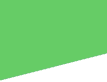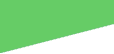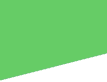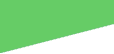|
Eagle -cad in son sürümünü indirmek için baglantiyi izleyin.(zaman zaman yeni sürümü çikiyor tekrar indirin.)
EAGLE IN PARDUSTA KURULUMU
Yukarıda ki bağlantıdan targz uzantılı dosya yı indirin. İndirdiğiniz dosyayı
home dizininde istediğiniz yere taşıyın. Dosya üzerinde çift tıklayın. Eagle klasörünü görürsünüz.
Bu klasör üzerinde sağ tıklayıp kopyala yı seçin geri üst klasöre geçin sağ tıklayıp yapıştırı
seçin.yeni oluşan klasöre girin üstte araçlar sekmesinden terminali açın.su yazıp şifrenizi girin.
./install yazın.
biraz bekledikten sonra başarıyla yüklendi yazısını görürsünüz.
opt/eagle klasörü altında eaglın çalıştırma dosyası bulunur.bunu kopyalayın ve home klasörü
altında bir yere yapıştırın. bu dosyayı çalıştırınca eagle açılır.
size register dosyasının yerini sorar. bu dosya eagle klasörü altındadır.
EAGLE IN KULLANIMI
Eagle indirilip kurulduktan sonra ,yapacağınız devreyle ilgili ikinci adıma sıra geldi. eagle da
devreyi çizmek. eagle ı açın. açılan pencerede libraries in üzerinde sağ tıklayın. ve use all
u seçin. bunu sadece bir seferlik yapacağız. daha sonraki açılışlarda gerek yok. sonra üst bardan
file/new/ schematic i seçin. yeni bir pencere açılır. arık bu sayfaya malzemeleri koymalıyız. schmatic
üst bardan edit/add i seçin, bekleyin. parça ekleme sayfası açılır. oradan sırayla bakıp tek tek
seçebilirsiniz. yan tarafında da parça özellikleri görülür. ayrıca aşağıdaki search dan aratabilirsiniz
de.aratırken aradığınız parça adını yazıp başına ve sonuna * koyun. çünkü
genelde firmaların isimleri ile piyasa isimleri farklıdır. parçaları seçerken her zaman aradığınızı
bulamayabilirsiniz. bu durumda aynı uca sahip başka parçalar kullanın. rcl altında direnç condansatör
bulunuyor. conamp quick altında connectör(pil bağlantı yerleri haporlör bağlantı yerleri vb. için)
bulunuyor. diğerlerini kullandıkça öğrenirsiniz. parça ekleme bitince aralarında tel çekme işlemi
için solda T nin yanındaki wire ı seçin ve bağlantıları çok dikkatlice yapın. butonları
kısaca tanıyalım. 4 tarafı gösteren ok parçayı taşımamızı,yanındaki iki
kardeş kopyalamamızı acayip şekilli çarpı da silmemizi sağlar. diğerlerini kullanarak öğrenebilirsiniz.
birleştirmeler bitince board sayfasına geçeceğiz. file/switchboard ı seçin yes deyin.bir tarafta parçalar
bir tarafta da dikdörgen bir alan var. olabildiğince uygun olarak parçaları dikdörtgen alana taşıyın.
sol butonların alt taraflarında rastnest butonu var onu bulun ve tıklayın. bağlantıların
biraz daha düzeldiğini görürsünüz. karışıklığı olabildiğince azaltın. ve rastnest
butonu yanındaki auto butonuna basın autoroutersetup sayfası açılır. tek yüzlü bir kart için sayfada
general/ preferred directions/16bottom un okuna tıklayın ve N/A yı seçin.(çift yüzlü kart için buna gerek yok.
okeye basın. eğer parçanız çoksa gidip bir kahve için. binlerce olasılıktan en uygun olanı eagle
tarafından bulunur. sonra ufak tefek ayarları yapın. buton bölümünde i nin altında display var. ona tıklayın.
dimension, t place, b place e tıklayın. onlar seçili olmazlar. okeye basın. artık sadece yollar kalmıştır.
bu şekilde yazıcıdan çıktı alacağız. file/print setup ı seçin. açılan setup sayfasından
page tıklayın. vertical de top horizantalde centerı seçin. okey. style den black ve solidi seçin. ve bir sayfa
çıktı alın. sonra aynı kağıdı koyun bu seferde vertical de center ı seçin. son olarakda
verticalde bottom u seçerek aynı sayfada üç adet devrenizin fotokopisi hazır olur.bu fotokopileri lazer yazıcıdan
asetata geçirmeliyiz. fotokopiciler pek bilmiyor. ama asetata fotokopi çekme konusunda onları ikna etmeniz gerekir. eğer
lazer yazıcınız varsa. bilgisayarda çıktıyı direkt olarak asetata alın.
|
 |
|
|
|
 |
 |
 |
|
BİR BASKI PLAKADAN BASKILI DEVRE ELDE EDİLMESİ.
GEREKENLER
1.EAGLE PROGRAMI:Baskı devre hazırlama programı olarak eagle cad-cam i kullanacağız. Eagle-cad 10X10
cm. ye kadar baskı devre hazırlayabilirsiniz. (10x10 cm.den daha büyük baskı devre hazırlamak için yazılımı
satın almalısınız.)
2.BAKIR PLAKA
3.ÜTÜ
4.PERHİDROL (Eczanelerde bulunur.)
5.TUZ RUHU (Bakkalarda.)
6.KÜÇÜK MATKAP(Elektronikçilerde.)
7.PLASTİK KAP (devremizi alacak büyüklükte.)
8.HAVYA ve LEHİM TELİ.
ÇİZİMİ PLAKAYA AKTARMA
Eagle indirilip kurulduktan sonra ,yapacağınız devreyle ilgili ikinci adıma sıra geldi. eagle da
devreyi çizmek. eagle ı açın. açılan pencerede libraries in üzerinde sağ tıklayın. ve use all
u seçin. bunu sadece bir seferlik yapacağız. daha sonraki açılışlarda gerek yok. sonra üst bardan
file/new/ schematic i seçin. yeni bir pencere açılır. arık bu sayfaya malzemeleri koymalıyız. schmatic
üst bardan edit/add i seçin, bekleyin. parça ekleme sayfası açılır. oradan sırayla bakıp tek tek
seçebilirsiniz. yan tarafında da parça özellikleri görülür. ayrıca aşağıdaki search dan aratabilirsiniz
de.aratırken aradığınız parça adını yazıp başına ve sonuna * koyun. çünkü
genelde firmaların isimleri ile piyasa isimleri farklıdır. parçaları seçerken her zaman aradığınızı
bulamayabilirsiniz. bu durumda aynı uca sahip başka parçalar kullanın. rcl altında direnç condansatör
bulunuyor. conamp quick altında connectör(pil bağlantı yerleri haporlör bağlantı yerleri vb. için)
bulunuyor. diğerlerini kullandıkça öğrenirsiniz. parça ekleme bitince aralarında tel çekme işlemi
için solda T nin yanındaki wire ı seçin ve bağlantıları çok dikkatlice yapın. butonları
kısaca tanıyalım. 4 tarafı gösteren ok parçayı taşımamızı,yanındaki iki
kardeş kopyalamamızı acayip şekilli çarpı da silmemizi sağlar. diğerlerini kullanarak öğrenebilirsiniz.
birleştirmeler bitince board sayfasına geçeceğiz. file/switchboard ı seçin yes deyin.bir tarafta parçalar
bir tarafta da dikdörgen bir alan var. olabildiğince uygun olarak parçaları dikdörtgen alana taşıyın.
sol butonların alt taraflarında rastnest butonu var onu bulun ve tıklayın. bağlantıların
biraz daha düzeldiğini görürsünüz. karışıklığı olabildiğince azaltın. ve rastnest
butonu yanındaki auto butonuna basın autoroutersetup sayfası açılır. tek yüzlü bir kart için sayfada
general/ preferred directions/16bottom un okuna tıklayın ve N/A yı seçin.(çift yüzlü kart için buna gerek yok.
okeye basın. eğer parçanız çoksa gidip bir kahve için. binlerce olasılıktan en uygun olanı eagle
tarafından bulunur. sonra ufak tefek ayarları yapın. buton bölümünde i nin altında display var. ona tıklayın.
dimension, t place, b place e tıklayın. onlar seçili olmazlar. okeye basın. artık sadece yollar kalmıştır.
bu şekilde yazıcıdan çıktı alacağız. file/print setup ı seçin. açılan setup sayfasından
page tıklayın. vertical de top horizantalde centerı seçin. okey. style den black ve solidi seçin. ve bir sayfa
çıktı alın. sonra aynı kağıdı koyun bu seferde vertical de center ı seçin. son olarakda
verticalde bottom u seçerek aynı sayfada üç adet devrenizin fotokopisi hazır olur.bu fotokopileri lazer yazıcıdan
asetata geçirmeliyiz. fotokopiciler pek bilmiyor. ama asetata fotokopi çekme konusunda onları ikna etmeniz gerekir. eğer
lazer yazıcınız varsa. bilgisayarda çıktıyı direkt olarak asetata alın.
|
 |
|
|
|